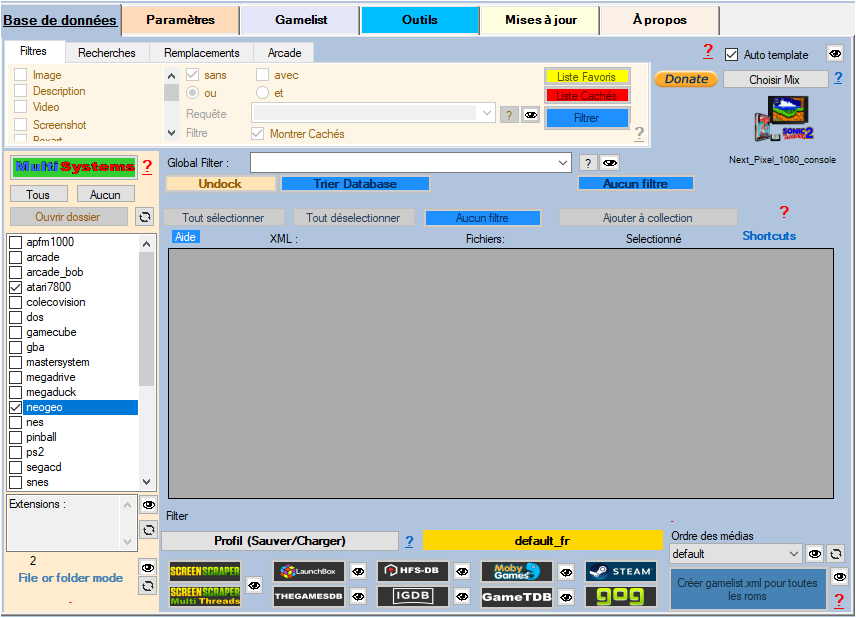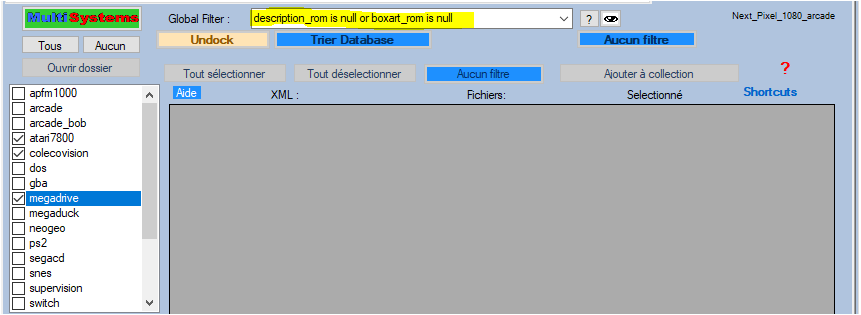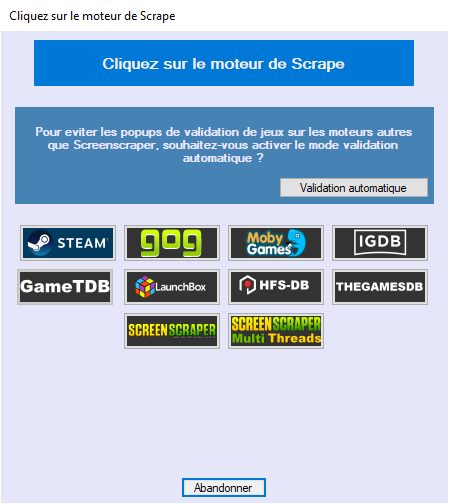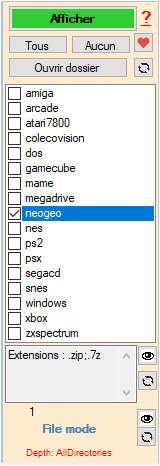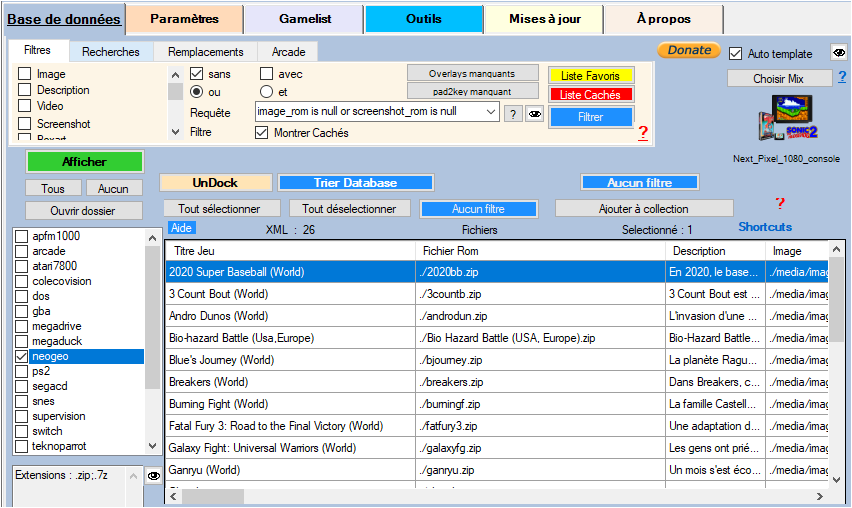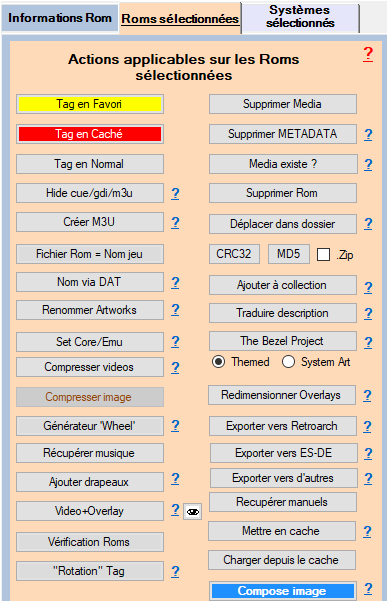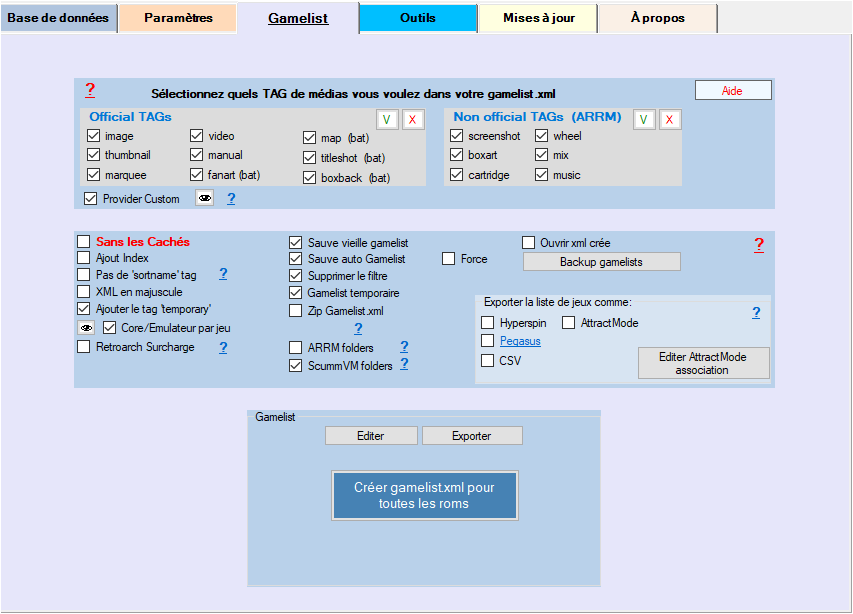Table des matières
Scraper vos Roms avec ARRM
Avant de vous lancer dans votre premier scrape avec ARRM, je vous invite à lire les paragraphes précédents (Paramètrage de l'application, et Présentation de l'interface) afin de bien comprendre le mécanisme d'ARRM.
Les différents options d'ARRM doivent être paramétrées avant de continuer.
Video Tutorial
Voir video de Just Jamie
Comment utiliser ARRM par Rapster's Tech Hangout
La démonstration d'ARRM commence à 17 minutes
Voir la video de Rapster's Tech Hangout
Dans les moteurs de scrape, seuls ces media (artworks) manquant seront présentés et sélectionnables. Voir : Scraper uniquement les Artworks (media) manquants
Avant d'aller plus loin, pensez à lire ces deux informations importantes :
Le scrape Multi-Sytèmes
Pour enclencher ce mode, il suffit de sélectionner plus d'1 système dans la liste des systèmes présents sur votre Frontend
Lorsque plusieurs systèmes sont sélectionnés, le bouton Afficher se transforme en un bouton 'Multi Systems'.
Depuis la version 1.9.1.3 Beta 9.
Ce mode fonctionne avec tous les moteurs de scrape disponible dans ARRM.
Assignation automatique d'un template
Si vous souhaitez qu'ARRM applique un template différent en fonction des systèmes, pensez à cocher la case Auto Template.
ARRM se base sur le fichier %appdata%\Nexouille Soft\arrm\database\template_association.txt (que vous pouvez modifier via l'interface de sélection de template) afin de déterminer quel template appliquer à tel ou tel système.
Pour choisir votre modèle, consultez cette section: Choisir Template
Appliquer un filtre global pour ne traiter que ceraines Roms
Vous pouvez ne traiter que certaines Roms, par exemple celles dont vous ne possédez pas de description ou pas de boxart. Pour appliquer ce filtre global, avant de cliquer sur le bouton “Multi Systems”, il faut entrer le filtre/requête dans la textbox Global Filter
Exemples :
description_rom is null or boxart_rom is null favoris_rom=true and (image_rom is null and manual_rom<>'')
Les champs disponibles pour les conditions sont les suivants :
adult_rom arcadesystemname_rom core_rom description_rom developer_rom emulator_rom famille_rom favoris_rom nomjeu_rom gametime_rom genreid_rom genre_rom hash_rom cache_rom kid_rom lang_rom lastplayed_rom md5_rom mode_rom playcount_rom players_rom publisher_rom rating_rom ratio_rom region_rom fichier_rom rotation_rom temporary_rom annee_rom bezel_rom boxart_rom boxback_rom cartridge_rom extra1_rom fanart_rom image_rom manual_rom map_rom marquee_rom mix_rom screenshot_rom thumbnail_rom titleshot_rom video_rom wheel_rom
Lancement du scrape
Lorsque vous appuyez sur le bouton Multi Systems, un pop-up apparaitra, vous demandant de choisir le moteur de scrape que vous souhaitez :
ARRM traitera chacun des systèmes sélectionnés et se chargera de :
- Charger la gamelist.xml existante, ou en crée une nouvelle avec les roms trouvées
- Cherchera sur la base de données choisie les informations du jeu
- Appliquera les différentes options choisies dans les paramétrages
- Sauvegardera la gamelist.xml une fois les recherches terminées pour un système
- Passera au système suivant
A tout moment vous pouvez stopper le scrape, en appuyant sur le bouton Stop
Lorsque tous les systèmes on été traités, un récapitulatif apparaît, indiquant le nombre de jeux trouvés par système et le temps passé.
Le Scrape Mono-Sytème
Pour choisir votre modèle de Mix (template), consultez cette section: Choisir Template
ARRM vous permet de scraper un système entier, ou uniquement certains jeux d'un système.
Pour cela il vous faut sélectionner 1 seul système dans l'écran systèmes :
Cliquer sur le bouton 'Afficher' pour faire apparaître les Roms trouvées. ARRM charge la gamelist.xml existante et vérifie l'existence des fichiers Roms. Si le fichier n'existe pas, la Rom n'apparaîtra pas dans la database. Et inversement si un jeu est présent sur le disque mais non présent dans la gamelist.xml existante, il sera ajouté à la Database.
Une fois la Database remplie avec les Roms trouvées, vous pouvez
- appliquer des filtres sur la Database pour ne traiter que certaines roms
Si vous souhaitez ne scraper que les Roms ne possédant pas d'image ou de description, il vous suffit de cocher, dans l'onglet Filtres : Image, Description, sans, ou puis cliquer sur le bouton Filtrer.
Les Roms sans image ou description seront affichées dans la database.
Vous pourrez ainsi les sélectionner et lancer un scrape sur ces Roms.
A la fin du scrape, cliquer sur Aucun Filtre pour retirer le filtre et retrouver toutes vos roms, puis enregistrer votre gamelist via le bouton Créer gamelist.xml
- Sélectionner tout ou partie des éléments de la Database
- Exécuter des actions sur les éléments sélectionnés
- Lancer un scrape en utilisant un des scrapers proposés. Vous pouvez arrêter à tout moment un scrape en appuyant sur le bouton 'Stop'
Voir sur le wiki les spécificités pour
Lorsque vous en avez terminé avec les manipulations de la Database, pensez à sauvegarder son contenu dans la gamelist.xml en cliquant sur le bouton 'Créer gamelist.xml'
Vous pouvez également consulter après chaque opération un compte rendu (log) en cliquant sur le bouton 'Voir Log'
_missing_arrm_%SYSTEM%_%SCRAPE_DATABASE%.txt
exemple : _missing_arrm_ZXSPECTRUM_screenscraper.txt
Récupérer les données suite à un crash pendant le scrape
ARRM est doté d'un système de récupération de données lorsqu'un crash applicatif se produit. Lors du chargement d'un système, si ARRM détecte qu'un crash à eu lieu, il propose de restaurer les infos récupérées jusqu'à l'instant du crash.
Voir wiki : Récupérer la gamelist.xml après un crash ARRM
Vous pouvez également récupérer les données via l'utilisation du cache : Comment utiliser le cache d'ARRM